Si vous traitez souvent des fichiers PDF, il est important de disposer d'un éditeur PDF. Peu importe que ce soit pour le travail, pour un usage personnel ou simplement pour une seule tâche : un bon éditeur est un outil indispensable.
Les meilleurs éditeurs PDF vous permettent de modifier du texte, d'ajouter du nouveau texte, de modifier des images, d'inclure des graphiques, de signer des documents, de remplir des formulaires et bien plus encore. Nous avons examiné diverses applications pour dresser une liste exacte de ce dont vous avez besoin. Certains d’entre eux sont gratuits et d’autres proposent des versions d’essai gratuites.
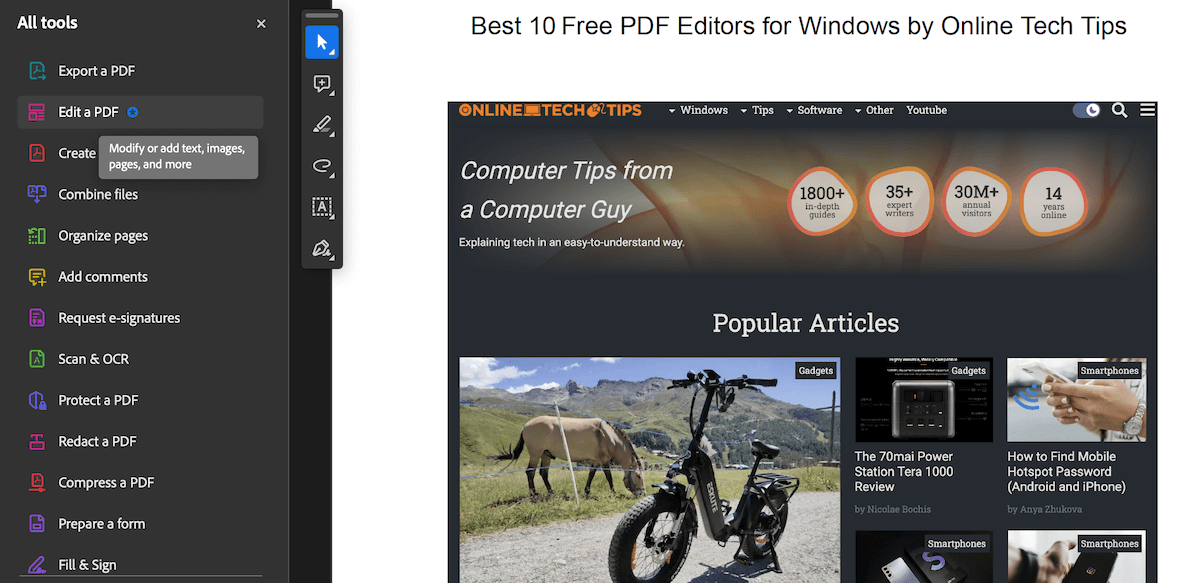
Que rechercher dans un éditeur PDF
Lorsque vous recherchez un éditeur de PDF en ligne gratuit, vous devez prêter attention à quelques éléments. Voici ce qui fait un bon outil d'édition de PDF :
Si vous disposez des outils Microsoft Office sur votre ordinateur et Microsoft Word en particulier, vous pouvez également l'utiliser comme éditeur PDF. Pour ce faire, ouvrez le fichier PDF dans Word, attendez qu'il soit converti, puis apportez vos modifications. Cette méthode fonctionne également dans d'autres programmes comme Google Docs.
Une option similaire disponible gratuitement pour Utilisateurs Mac est l'éditeur PDF Apple Preview. Il est livré avec un ensemble complet d'outils de balisage PDF et vous permet d'ajouter du texte et des formes, de rédiger du contenu, de remplir des formulaires, de convertir des fichiers PDF, etc.
Les meilleurs éditeurs PDF gratuits pour Windows
Si vous préférez d'autres programmes que Word, consultez la liste ci-dessous pour connaître les différentes options des meilleurs logiciels d'édition de PDF que vous pouvez utiliser pour modifier des documents PDF sur votre ordinateur gratuitement..
Certains d'entre eux vous permettent uniquement de modifier des fichiers PDF gratuitement et pas grand-chose d'autre, tandis que d'autres sont riches en fonctionnalités comme Adobe Acrobat tout en proposant également une version gratuite que vous pouvez utiliser sans vous engager à acheter une licence.
1. PDFgear – Meilleure option entièrement gratuite
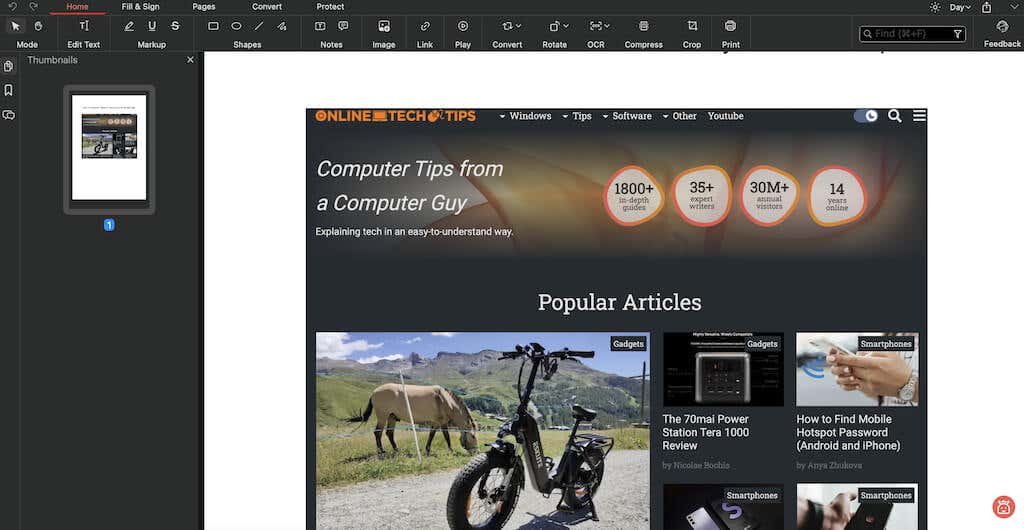
Avantages :
Inconvénients :
PDFgear est une boîte à outils complète pour diverses tâches PDF. Il ne nécessite pas de création de compte, se lance instantanément et enregistre les documents sans ajouter de filigrane. Il offre de nombreuses fonctionnalités telles que l'édition de texte, l'ajout de signature, la conversion de format, l'extraction de texte, les annotations, l'insertion de filigrane, la rotation/suppression de page, la protection par mot de passe, la compression PDF et même la présentation par diaporama.
Une fonctionnalité remarquable de cet éditeur PDF de base est l'outil Extraire le texte. Il permet de copier facilement le texte en surbrillance de la page et est idéal pour extraire du contenu, en particulier à partir de listes ou de zones difficiles à sélectionner.
L'outil est disponible pour Windows 11, Windows 10, macOS 10.14 à macOS 13, iPhone et iPad.
2. Canva
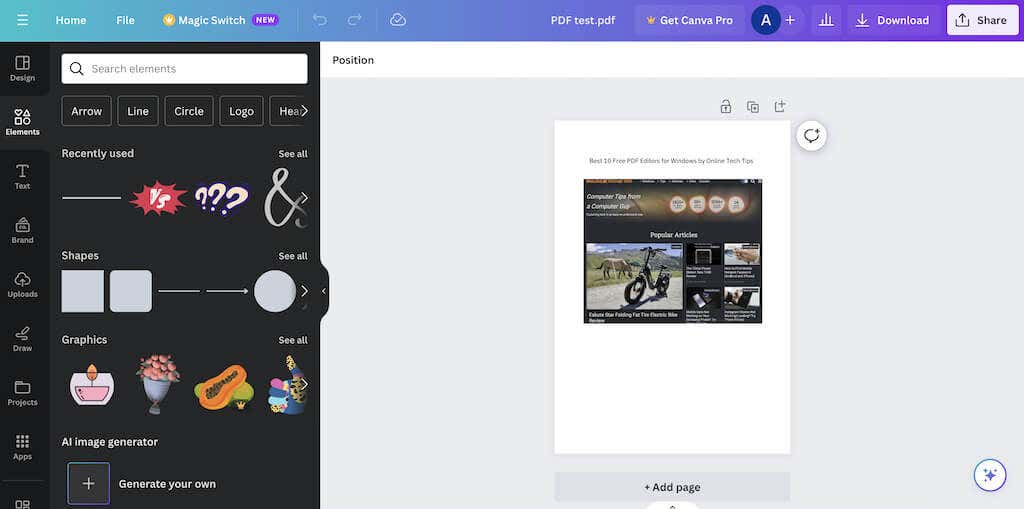
Avantages :
Inconvénients :
Toile est un excellent site Web pour créer des designs uniques. Vous pouvez utiliser ses outils d'édition pour les PDF sans vous inscrire à un abonnement payant. Cliquez sur n'importe quelle zone de texte pour modifier le contenu du texte, le type de police, la taille et la couleur. Canva prend également en charge l'ajout de liens hypertexte et propose des polices spéciales pour les signatures.
En tant que plate-forme de conception complète, Canva propose divers outils pour modifier des images (dans différents formats, notamment JPG et PNG), ajouter des formes, personnaliser des pages PDF, insérer des graphiques, etc. Vous pouvez le connecter à Google Photos ou Dropbox pour facilement importez des images dans votre PDF.
Gardez à l'esprit qu'il existe une limite de taille dans Canva : les PDF à modifier doivent faire moins de 15 Mo ou 15 pages. Une fois l'édition terminée, vous pouvez la réenregistrer au format PDF ou sélectionner parmi différents formats d'image et de vidéo..
3. Éditeur PDF Sejda
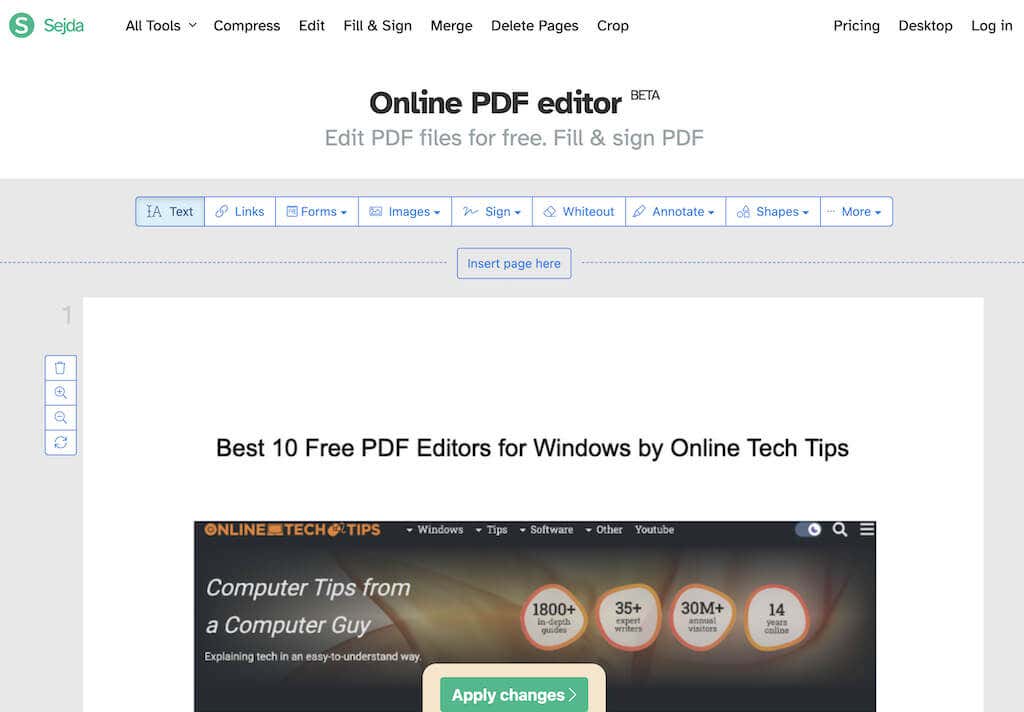
Avantages :
Inconvénients :
Sejda PDF Editor se distingue des autres éditeurs en permettant la modification de texte préexistant sans ajouter de filigrane. La plupart des éditeurs autorisent uniquement les modifications du texte auto-ajouté ou imposent des filigranes lorsqu'ils autorisent l'édition de texte.
L'outil fonctionne parfaitement dans les navigateurs Web (testé dans Safari, Chrome, Firefox et Edge), éliminant ainsi le besoin de télécharger le logiciel. Cependant, si vous préférez travailler sur une version de bureau, vous pouvez également choisir de la télécharger.
Notez qu'il existe des différences entre les versions en ligne et de bureau. Par exemple, la version de bureau prend en charge davantage de types de polices, mais ne permet pas à l'éditeur en ligne d'ajouter des PDF via une URL ou à partir de services de stockage en ligne tels que Dropbox, OneDrive et Google Drive.
Une fonctionnalité supplémentaire pratique est l'outil d'intégration Web, qui vous permet de partager un lien sur lequel d'autres personnes peuvent cliquer pour ouvrir le fichier PDF directement dans cet éditeur.
Tous les fichiers téléchargés sur Sejda sont automatiquement supprimés après deux heures. De plus, cet outil est compatible avec tous les principaux systèmes d'exploitation, notamment Windows, macOS et Linux.
4. Petitpdf

Avantages :
Inconvénients :
Smallpdf est un outil en ligne conçu dans un seul but : éditer et compresser des PDF. Ce qui le distingue, c'est son large support multilingue, disponible en 24 langues et utilisé dans 195 pays à travers le monde.
Smallpdf offre une expérience utilisateur transparente via un navigateur Web. Dans le même temps, même s’il est parfait pour les tâches simples, il peut ne pas convenir à l’édition de gros volumes ou aux fonctions avancées..
L'utilisation de l'éditeur PDF est simple grâce à l'interface utilisateur intuitive. Téléchargez votre PDF sur le site Web et commencez à ajouter des annotations et des notes. Il permet l'ajout d'images, de texte et de formes au PDF. Après avoir apporté des modifications, Smallpdf propose des options de compression ou d'exportation aux formats de document Word, Excel ou PowerPoint. Comme la plupart des meilleurs éditeurs PDF gratuits, il existe des limites. Vous ne pouvez effectuer que deux tâches par jour.
Opter pour la version premium de Smallpdf débloque davantage de fonctionnalités. La version premium donne accès à la version de bureau pour le travail hors ligne. Outre l'éditeur PDF Web et l'application de bureau Windows, l'éditeur PDF peut également être installé sur les téléphones Android et iOS.
5. TinyWow
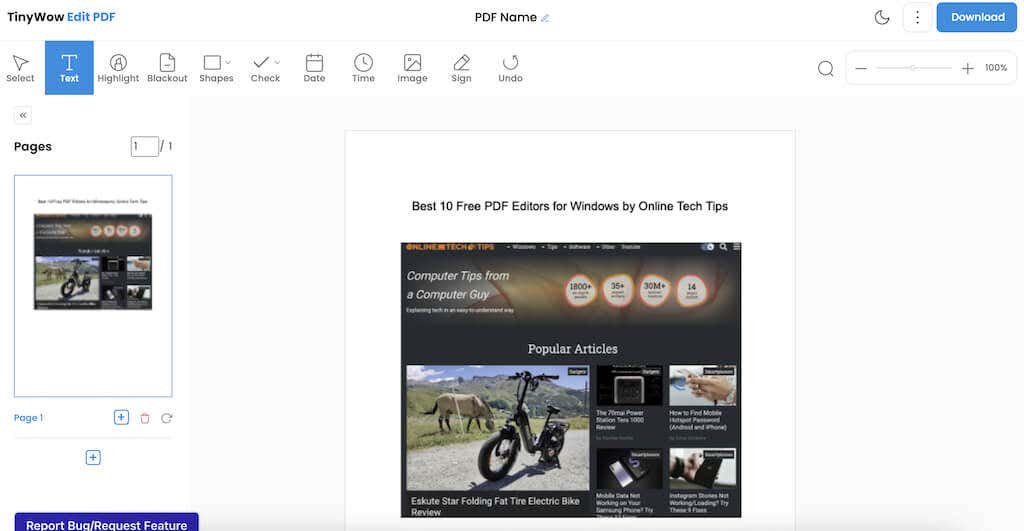
Avantages :
Inconvénients :
TinyWow est un endroit idéal pour toutes les tâches liées aux PDF. Il s'agit d'un excellent service qui propose divers outils PDF gratuits, dont ce puissant éditeur PDF.
Ici, vous pouvez exécuter plusieurs fonctions : modifier du texte PDF, insérer un nouveau texte, surligner et couvrir des éléments, ajouter des formes et des graduations, importer la date et l'heure, télécharger des images et signer des documents. De plus, vous pouvez supprimer, faire pivoter ou ajouter de nouvelles pages à votre PDF.
Vous êtes préoccupé par la persistance de vos fichiers sur le site Web ? TinyWow garantit que cela n'arrivera pas. Vous pouvez supprimer manuellement vos fichiers à l'aide du gestionnaire de fichiers ou attendre qu'ils soient automatiquement supprimés après une heure.
Les fichiers peuvent être téléchargés depuis votre appareil ou votre compte Google Drive. Tous les documents modifiés peuvent être enregistrés sous forme de fichier .pdf.
6. PDFescape
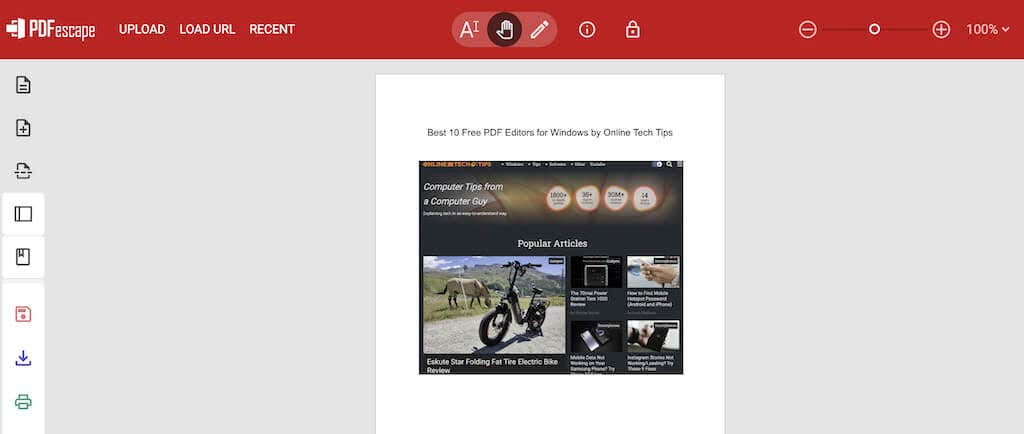
Avantages :
Inconvénients :
PDFescape est un outil d'édition PDF riche en fonctionnalités avec une interface conviviale, gratuit pour les documents jusqu'à 100 pages ou 10 Mo.
Bien qu'il ne modifie pas entièrement le texte ou les images gratuitement, il autorise des ajouts tels que du texte, des images, des liens et des champs de formulaire. La personnalisation du texte inclut la taille, la police, la couleur et des effets tels que le gras, le soulignement et l'italique..
De plus, les utilisateurs peuvent annoter, barrer, ajouter des formes et modifier la structure des pages. Vous pouvez télécharger vos PDF sur PDFescape, créer à partir d'une URL ou repartir de zéro. Aucun compte n'est nécessaire pour le téléchargement direct, mais la sauvegarde de la progression en ligne nécessite une inscription.
L'outil fonctionne sur tous les systèmes d'exploitation. PDFescape dispose également d'un éditeur Windows hors ligne payant disponible avec plus de fonctionnalités et de capacités d'édition débloquées, telles que l'édition de texte et d'images existantes, l'impression au format PDF, la fusion de documents PDF, la conversion au format PDF et la compression de fichiers PDF volumineux.
7. PDF simple

Avantages :
Inconvénients :
SimplePDF est un site conçu pour l'édition de formulaires PDF et propose plusieurs outils à cet effet.
Bien qu'il ne permette pas de modifier le texte existant comme certains autres éditeurs et convertisseurs PDF de cette liste, SimplePDF prend en charge l'ajout de texte, de cases à cocher, de signatures et d'images. En fonction de vos besoins en matière d'édition de PDF, cela peut suffire.
Ce que vous apprécierez sur ce site, c'est l'expérience sans publicité, la possibilité d'importer des PDF depuis Dropbox ou Google Drive, ainsi que le processus d'enregistrement rapide et sans filigrane, sans avoir besoin d'un compte.
SimplePDF permet également de fusionner plusieurs PDF en un seul document. De plus, il permet le réarrangement, le redimensionnement, la rotation et la suppression des pages.
8. WondersharePDFelement
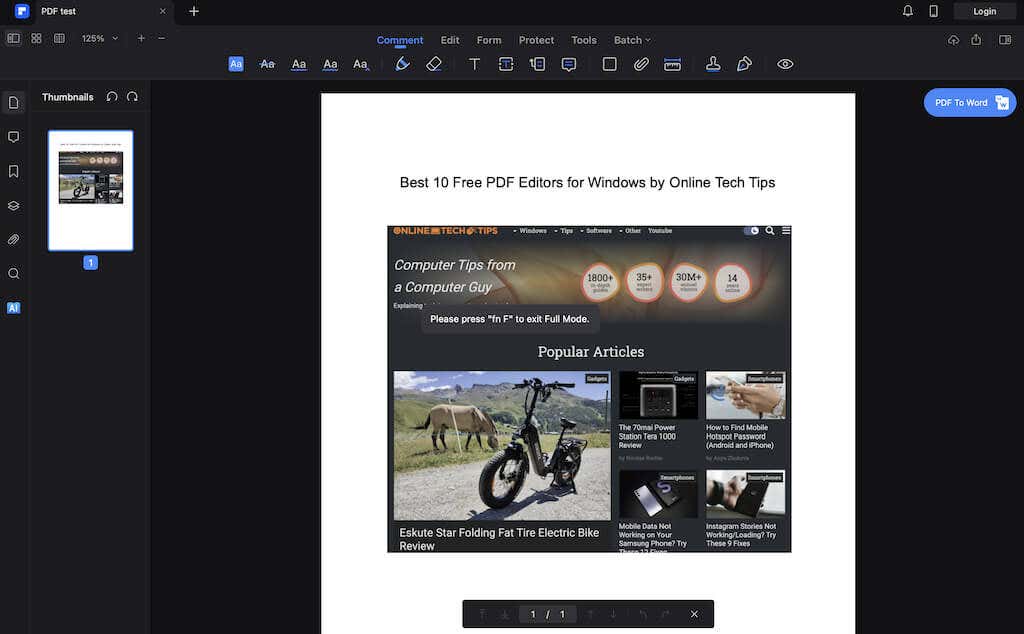
Avantages :
Inconvénients :
PDFelement est gratuit mais présente un inconvénient notable : il applique un filigrane sur chaque page du document. Cependant, le filigrane est positionné derrière le contenu, garantissant ainsi la visibilité. Malgré cette limitation, il est doté de capacités d'édition PDF impressionnantes..
En fonction de vos besoins en matière de PDF, les fonctionnalités disponibles peuvent l'emporter sur le problème du filigrane. Après l'édition, vous pouvez enregistrer le fichier au format PDF ou dans divers autres formats pris en charge tels que Word et MS Office. L'enregistrement ou l'exportation du document nécessite la création d'un compte Wondershare.
PDFelement est disponible sur Windows, macOS, Android et iOS.
9. DocHub
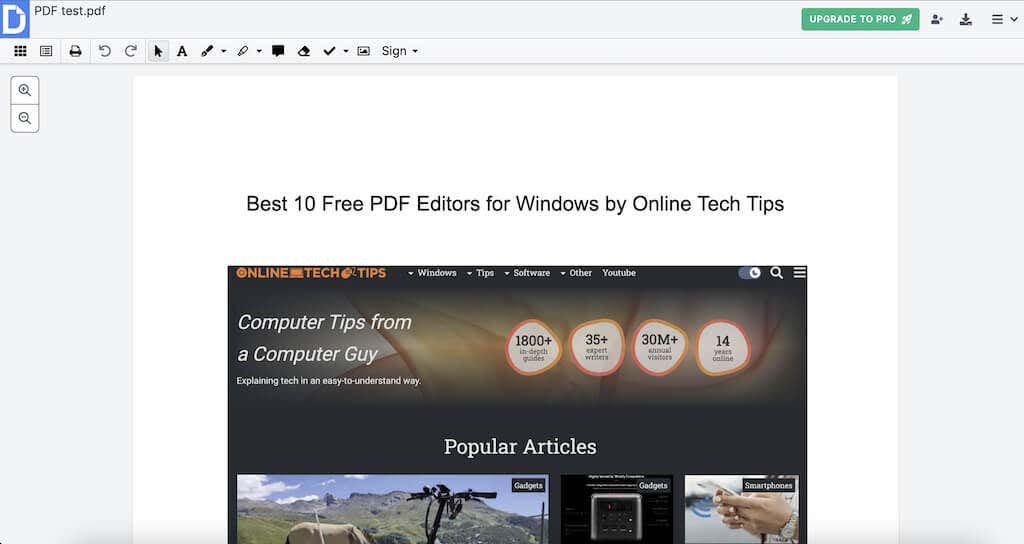
Avantages :
Inconvénients :
DocHub propose un éditeur PDF gratuit avec des fonctionnalités de signature électronique : un bon choix si vous avez besoin de fonctionnalités de signature sans dépenser beaucoup d'argent. Il est plutôt convivial et offre une gamme de fonctions sans coûts élevés.
Le forfait gratuit a des limites mais est généreux pour une utilisation occasionnelle : vous obtenez jusqu'à 2 000 documents, cinq signatures électroniques, trois demandes de signature et trois pièces jointes par courrier électronique par jour. Le forfait professionnel à 10 $ par mois supprime ces restrictions pour une édition illimitée et ajoute des extras comme une large bibliothèque de polices et des menus déroulants.
DocHub est intuitif, en particulier pour les entreprises, avec de nombreuses fonctionnalités de sécurité. Son gestionnaire de pages permet une gestion facile des pages – réorganisation, étiquetage, rotation, ajout ou suppression de pages. DocHub vous permet également de créer de nouveaux champs – zones de texte et signatures juridiquement contraignantes.
Cependant, il lui manque encore les fonctionnalités avancées des éditeurs PDF dédiés. Le plan gratuit offre l’accès à seulement trois polices de base. Néanmoins, pour faire signer des documents, il est fiable et simple à utiliser.
10. LibreOffice Draw
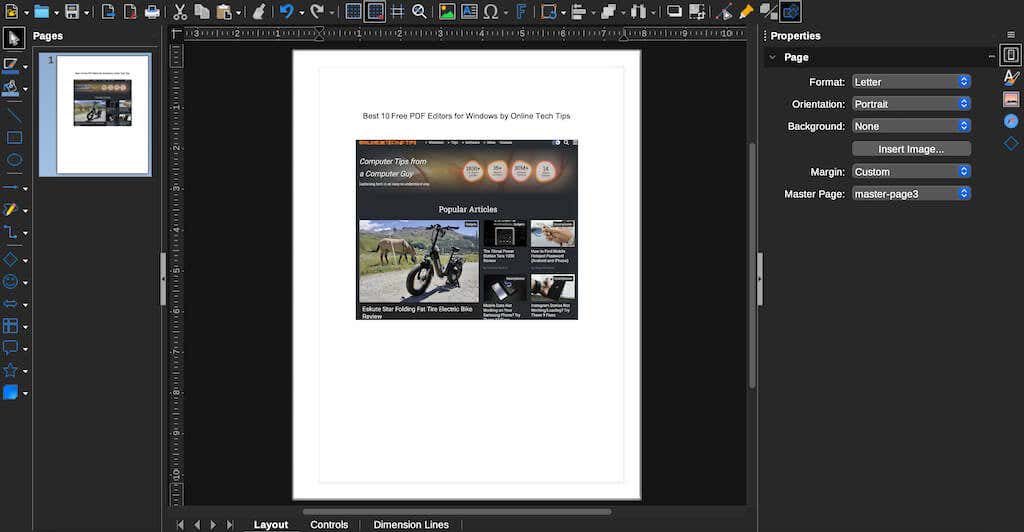
Avantages :
Inconvénients :
Draw de LibreOffice est principalement destiné à créer des organigrammes et des diagrammes, mais il permet également l'édition de PDF. Ce qui est fascinant, c’est qu’il est excellent pour modifier non seulement le texte mais aussi les images, les titres et les couleurs de votre document PDF.
L'outil est compatible avec Windows, macOS et Linux. Pour enregistrer les fichiers modifiés au format PDF, évitez l'option d'enregistrement habituelle et utilisez plutôt Fichier>Exporter sous..
Modifiez vos fichiers PDF à l'aide d'éditeurs PDF gratuits
La modification de fichiers PDF est simple grâce aux éditeurs PDF gratuits. Ces outils vous permettent de modifier du texte, d'ajouter des images et bien plus encore. Avec diverses options disponibles, vous pouvez modifier vos fichiers PDF sans aucun problème. De plus, la plupart de ces outils sont gratuits ou sont livrés avec une version gratuite, vous n'avez donc pas besoin de payer pour les fonctionnalités d'édition PDF de base.
Bien qu'il s'agisse d'une liste des meilleurs outils pour le système d'exploitation Windows, la plupart d'entre eux fonctionnent également sur macOS et Linux.
.